Page 25 of 87
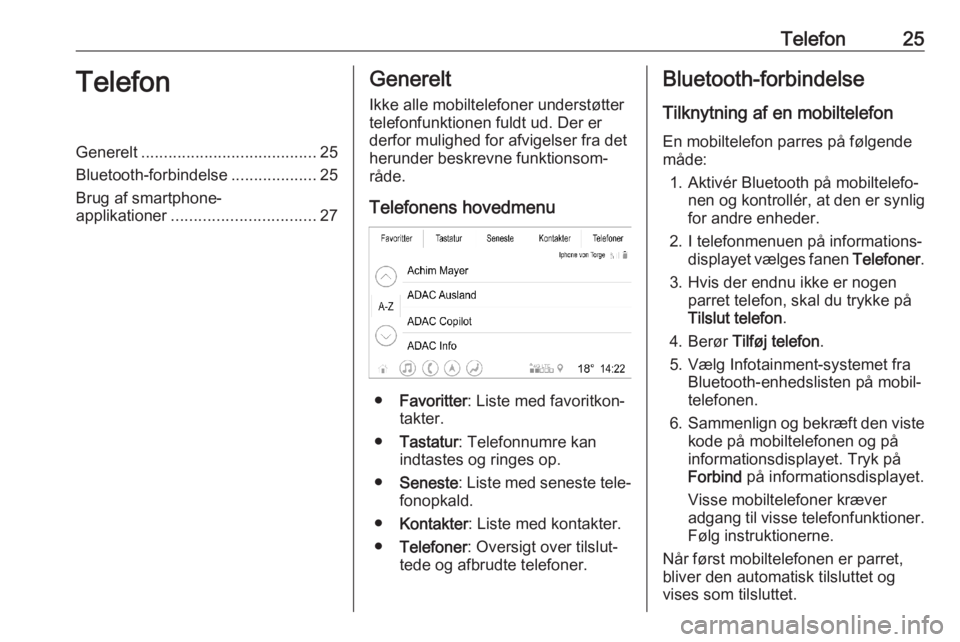
Telefon25TelefonGenerelt....................................... 25
Bluetooth-forbindelse ...................25
Brug af smartphone- applikationer ................................ 27Generelt
Ikke alle mobiltelefoner understøtter
telefonfunktionen fuldt ud. Der er
derfor mulighed for afvigelser fra det
herunder beskrevne funktionsom‐
råde.
Telefonens hovedmenu
● Favoritter : Liste med favoritkon‐
takter.
● Tastatur : Telefonnumre kan
indtastes og ringes op.
● Seneste : Liste med seneste tele‐
fonopkald.
● Kontakter : Liste med kontakter.
● Telefoner : Oversigt over tilslut‐
tede og afbrudte telefoner.
Bluetooth-forbindelse
Tilknytning af en mobiltelefon
En mobiltelefon parres på følgende
måde:
1. Aktivér Bluetooth på mobiltelefo‐ nen og kontrollér, at den er synligfor andre enheder.
2. I telefonmenuen på informations‐ displayet vælges fanen Telefoner.
3. Hvis der endnu ikke er nogen parret telefon, skal du trykke på
Tilslut telefon .
4. Berør Tilføj telefon .
5. Vælg Infotainment-systemet fra Bluetooth-enhedslisten på mobil‐
telefonen.
6. Sammenlign og bekræft den viste
kode på mobiltelefonen og på
informationsdisplayet. Tryk på
Forbind på informationsdisplayet.
Visse mobiltelefoner kræver
adgang til visse telefonfunktioner. Følg instruktionerne.
Når først mobiltelefonen er parret,
bliver den automatisk tilsluttet og
vises som tilsluttet.
Page 26 of 87
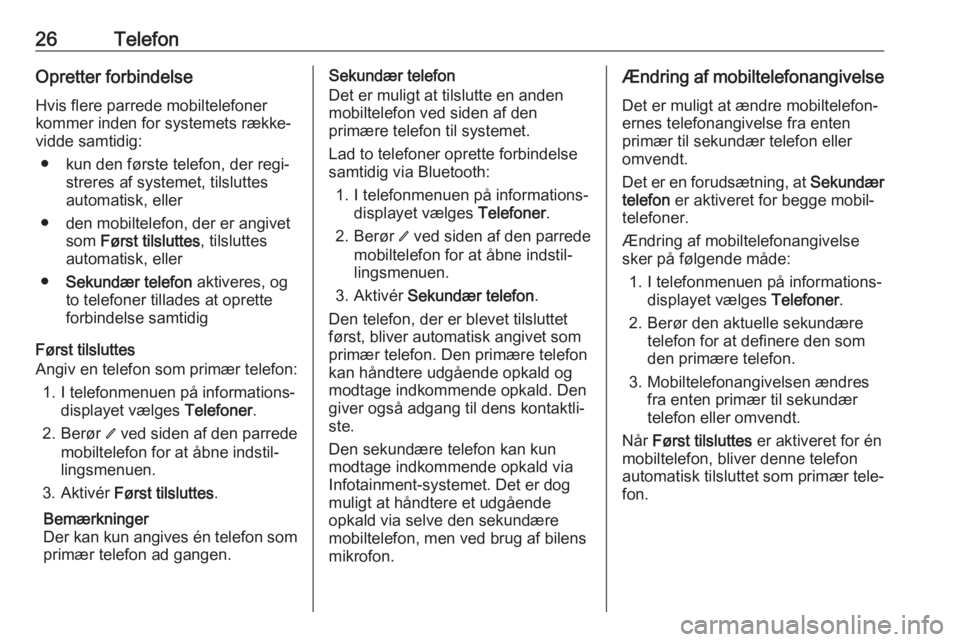
26TelefonOpretter forbindelseHvis flere parrede mobiltelefoner
kommer inden for systemets række‐
vidde samtidig:
● kun den første telefon, der regi‐ streres af systemet, tilsluttes
automatisk, eller
● den mobiltelefon, der er angivet som Først tilsluttes , tilsluttes
automatisk, eller
● Sekundær telefon aktiveres, og
to telefoner tillades at oprette
forbindelse samtidig
Først tilsluttes
Angiv en telefon som primær telefon:
1. I telefonmenuen på informations‐ displayet vælges Telefoner.
2. Berør / ved siden af den parrede
mobiltelefon for at åbne indstil‐
lingsmenuen.
3. Aktivér Først tilsluttes .
Bemærkninger
Der kan kun angives én telefon som primær telefon ad gangen.Sekundær telefon
Det er muligt at tilslutte en anden
mobiltelefon ved siden af den
primære telefon til systemet.
Lad to telefoner oprette forbindelse
samtidig via Bluetooth:
1. I telefonmenuen på informations‐ displayet vælges Telefoner.
2. Berør / ved siden af den parrede
mobiltelefon for at åbne indstil‐
lingsmenuen.
3. Aktivér Sekundær telefon .
Den telefon, der er blevet tilsluttet
først, bliver automatisk angivet som
primær telefon. Den primære telefon
kan håndtere udgående opkald og
modtage indkommende opkald. Den
giver også adgang til dens kontaktli‐
ste.
Den sekundære telefon kan kun
modtage indkommende opkald via
Infotainment-systemet. Det er dog
muligt at håndtere et udgående
opkald via selve den sekundære
mobiltelefon, men ved brug af bilens
mikrofon.Ændring af mobiltelefonangivelse
Det er muligt at ændre mobiltelefon‐
ernes telefonangivelse fra enten
primær til sekundær telefon eller
omvendt.
Det er en forudsætning, at Sekundær
telefon er aktiveret for begge mobil‐
telefoner.
Ændring af mobiltelefonangivelse
sker på følgende måde:
1. I telefonmenuen på informations‐ displayet vælges Telefoner.
2. Berør den aktuelle sekundære telefon for at definere den som
den primære telefon.
3. Mobiltelefonangivelsen ændres fra enten primær til sekundær
telefon eller omvendt.
Når Først tilsluttes er aktiveret for én
mobiltelefon, bliver denne telefon
automatisk tilsluttet som primær tele‐ fon.
Page 27 of 87
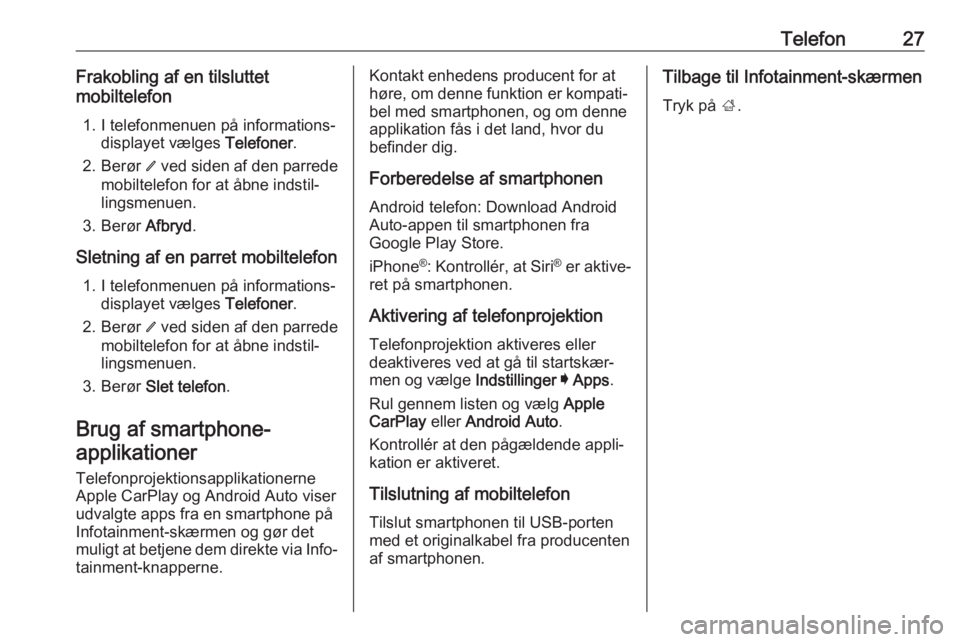
Telefon27Frakobling af en tilsluttet
mobiltelefon
1. I telefonmenuen på informations‐ displayet vælges Telefoner.
2. Berør / ved siden af den parrede
mobiltelefon for at åbne indstil‐
lingsmenuen.
3. Berør Afbryd.
Sletning af en parret mobiltelefon 1. I telefonmenuen på informations‐ displayet vælges Telefoner.
2. Berør / ved siden af den parrede
mobiltelefon for at åbne indstil‐
lingsmenuen.
3. Berør Slet telefon .
Brug af smartphone-
applikationer
Telefonprojektionsapplikationerne Apple CarPlay og Android Auto viser
udvalgte apps fra en smartphone på
Infotainment-skærmen og gør det
muligt at betjene dem direkte via Info‐
tainment-knapperne.Kontakt enhedens producent for at
høre, om denne funktion er kompati‐
bel med smartphonen, og om denne
applikation fås i det land, hvor du
befinder dig.
Forberedelse af smartphonen Android telefon: Download Android
Auto-appen til smartphonen fra
Google Play Store.
iPhone ®
: Kontrollér, at Siri ®
er aktive‐
ret på smartphonen.
Aktivering af telefonprojektion Telefonprojektion aktiveres eller
deaktiveres ved at gå til startskær‐
men og vælge Indstillinger I Apps .
Rul gennem listen og vælg Apple
CarPlay eller Android Auto .
Kontrollér at den pågældende appli‐
kation er aktiveret.
Tilslutning af mobiltelefon
Tilslut smartphonen til USB-porten
med et originalkabel fra producenten
af smartphonen.Tilbage til Infotainment-skærmen
Tryk på ;.
Page 32 of 87
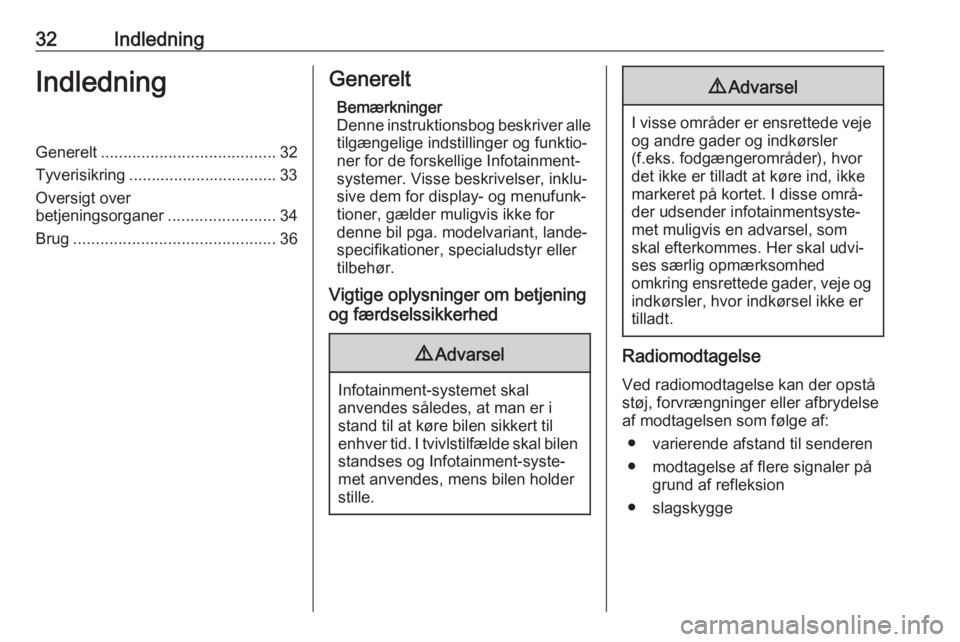
32IndledningIndledningGenerelt....................................... 32
Tyverisikring ................................. 33
Oversigt over
betjeningsorganer ........................34
Brug ............................................. 36Generelt
Bemærkninger
Denne instruktionsbog beskriver alle
tilgængelige indstillinger og funktio‐
ner for de forskellige Infotainment-
systemer. Visse beskrivelser, inklu‐
sive dem for display- og menufunk‐
tioner, gælder muligvis ikke for
denne bil pga. modelvariant, lande‐
specifikationer, specialudstyr eller
tilbehør.
Vigtige oplysninger om betjening
og færdselssikkerhed9 Advarsel
Infotainment-systemet skal
anvendes således, at man er i
stand til at køre bilen sikkert til
enhver tid. I tvivlstilfælde skal bilen standses og Infotainment-syste‐met anvendes, mens bilen holder
stille.
9 Advarsel
I visse områder er ensrettede veje
og andre gader og indkørsler
(f.eks. fodgængerområder), hvor
det ikke er tilladt at køre ind, ikke
markeret på kortet. I disse områ‐
der udsender infotainmentsyste‐
met muligvis en advarsel, som
skal efterkommes. Her skal udvi‐
ses særlig opmærksomhed
omkring ensrettede gader, veje og
indkørsler, hvor indkørsel ikke er
tilladt.
Radiomodtagelse
Ved radiomodtagelse kan der opstå
støj, forvrængninger eller afbrydelse
af modtagelsen som følge af:
● varierende afstand til senderen
● modtagelse af flere signaler på grund af refleksion
● slagskygge
Page 33 of 87
Indledning33TyverisikringInfotainment-systemet er udstyret
med et elektronisk sikkerhedssystem
som tyverisikring.
Infotainment-systemet fungerer derfor kun i denne bil og er værdiløst
for en tyv.
Page 35 of 87
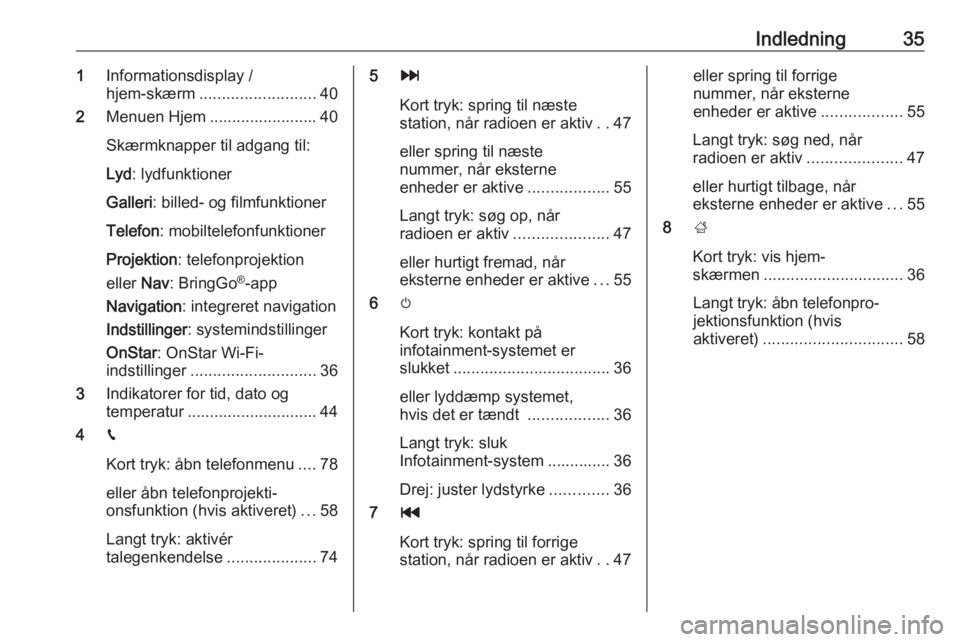
Indledning351Informationsdisplay /
hjem-skærm .......................... 40
2 Menuen Hjem ........................ 40
Skærmknapper til adgang til:
Lyd : lydfunktioner
Galleri : billed- og filmfunktioner
Telefon : mobiltelefonfunktioner
Projektion : telefonprojektion
eller Nav: BringGo ®
-app
Navigation : integreret navigation
Indstillinger : systemindstillinger
OnStar : OnStar Wi-Fi-
indstillinger ............................ 36
3 Indikatorer for tid, dato og
temperatur ............................. 44
4 g
Kort tryk: åbn telefonmenu ....78
eller åbn telefonprojekti‐
onsfunktion (hvis aktiveret) ...58
Langt tryk: aktivér
talegenkendelse ....................745v
Kort tryk: spring til næste
station, når radioen er aktiv ..47
eller spring til næste
nummer, når eksterne
enheder er aktive ..................55
Langt tryk: søg op, når
radioen er aktiv .....................47
eller hurtigt fremad, når
eksterne enheder er aktive ...55
6 m
Kort tryk: kontakt på
infotainment-systemet er
slukket ................................... 36
eller lyddæmp systemet,
hvis det er tændt ..................36
Langt tryk: sluk
Infotainment-system .............. 36
Drej: juster lydstyrke .............36
7 t
Kort tryk: spring til forrige
station, når radioen er aktiv ..47eller spring til forrige
nummer, når eksterne
enheder er aktive ..................55
Langt tryk: søg ned, når
radioen er aktiv .....................47
eller hurtigt tilbage, når
eksterne enheder er aktive ...55
8 ;
Kort tryk: vis hjem- skærmen ............................... 36
Langt tryk: åbn telefonpro‐
jektionsfunktion (hvis
aktiveret) ............................... 58
Page 36 of 87
36IndledningKnapper på rattet
sKort tryk: besvar telefonopkald
eller aktivere talegenkendelse
eller afbryd en prompt og
tal direkte
n Tryk: afslut / afvis opkald
eller deaktivere talegenkendelse
eller aktiver / deaktiver
Lyd-fra-funktionen på
lydapplikationen.
k
l Radio: tryk for at vælge
næste/foregående favorit
eller station
Medie: tryk for at vælge
næste / foregående spor
À Opad: øg lydstyrke
Á Nedad: sænk lydstyrke
Brug
Betjeningsdele
Infotainment-systemet betjenes via
funktionsknapper, en berørings‐
skærm og menuer, som vises i
displayet.
Input kan foretages valgfrit via: ● Infotainment-systemets kontrol‐ panel 3 34
● touchscreenen 3 40
● knapperne på rattet 3 34
● talegenkendelse 3 74
Tænd eller sluk for Infotainment-
systemet
Tryk kort på X for at tænde for syste‐
met. Når der tændes for systemet,
bliver den sidst valgte Infotainment-
kilde aktiv.
Tryk med et langt tryk på X for at
slukke for systemet.
Page 37 of 87
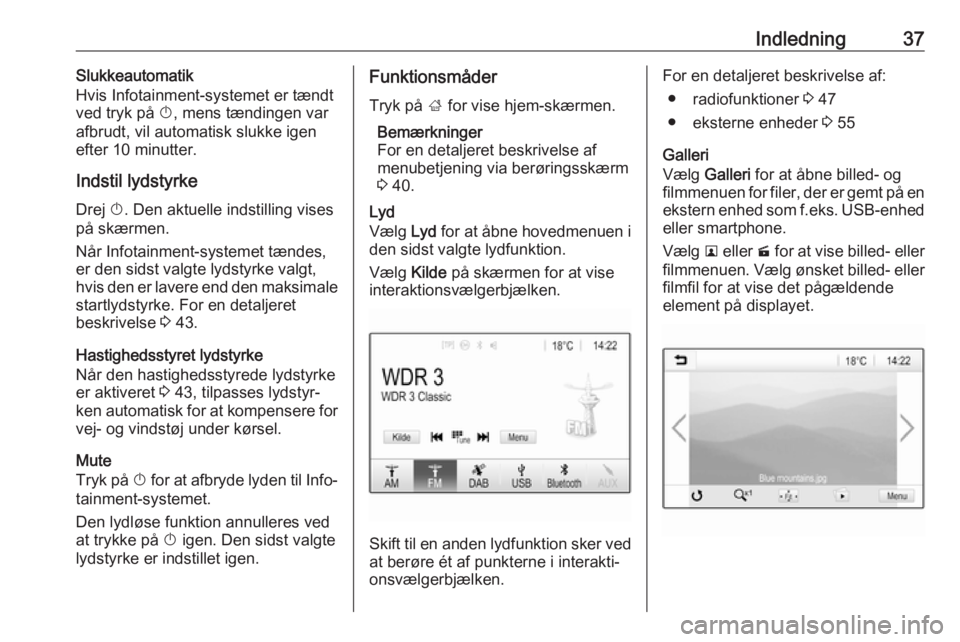
Indledning37Slukkeautomatik
Hvis Infotainment-systemet er tændt
ved tryk på X, mens tændingen var
afbrudt, vil automatisk slukke igen
efter 10 minutter.
Indstil lydstyrke
Drej X. Den aktuelle indstilling vises
på skærmen.
Når Infotainment-systemet tændes,
er den sidst valgte lydstyrke valgt,
hvis den er lavere end den maksimale
startlydstyrke. For en detaljeret
beskrivelse 3 43.
Hastighedsstyret lydstyrke
Når den hastighedsstyrede lydstyrke er aktiveret 3 43, tilpasses lydstyr‐
ken automatisk for at kompensere for vej- og vindstøj under kørsel.
Mute
Tryk på X for at afbryde lyden til Info‐
tainment-systemet.
Den lydløse funktion annulleres ved
at trykke på X igen. Den sidst valgte
lydstyrke er indstillet igen.Funktionsmåder
Tryk på ; for vise hjem-skærmen.
Bemærkninger
For en detaljeret beskrivelse af
menubetjening via berøringsskærm
3 40.
Lyd
Vælg Lyd for at åbne hovedmenuen i
den sidst valgte lydfunktion.
Vælg Kilde på skærmen for at vise
interaktionsvælgerbjælken.
Skift til en anden lydfunktion sker ved
at berøre ét af punkterne i interakti‐
onsvælgerbjælken.
For en detaljeret beskrivelse af:
● radiofunktioner 3 47
● eksterne enheder 3 55
Galleri
Vælg Galleri for at åbne billed- og
filmmenuen for filer, der er gemt på en ekstern enhed som f.eks. USB-enhed
eller smartphone.
Vælg l eller m for at vise billed- eller
filmmenuen. Vælg ønsket billed- eller
filmfil for at vise det pågældende
element på displayet.